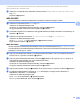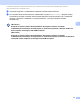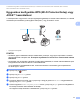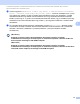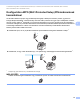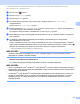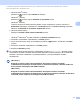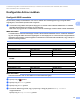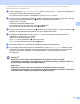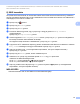Network User's Guide
Table Of Contents
- Hálózati használati útmutató
- Vonatkozó modellek
- Figyelmeztetések meghatározása
- FONTOS MEGJEGYZÉS
- Tartalomjegyzék
- I. bekezdés: Hálózati működés
- 1 Bevezető
- 2 A készülék hálózati beállításainak módosítása
- 3 A készülék konfigurálása vezeték nélküli hálózathoz (HL-3180CDW, DCP-9015CDW, DCP-9020CDW, MFC-9130CW, MFC-9330CDW és MFC-9340CDW esetén)
- Áttekintés
- A hálózati környezet meghatározása
- Vezeték nélküli hálózati konfiguráció USB-kábel átmeneti használatával (javasolt)
- Konfigurálás a készülék vezérlőpultjának beállítási varázslójával
- Egygombos konfigurálás WPS (Wi-Fi Protected Setup) vagy AOSS™ használatával
- Konfigurálás a WPS (Wi-Fi Protected Setup) PIN módszerének használatával
- Konfigurálás Ad-hoc módban
- 4 A vezérlőpult beállításai
- Hálózat menü
- TCP/IP
- Ethernet (csak vezetékes hálózat)
- Vezetékes állapot (HL-3180CDW, DCP-9015CDW, DCP-9020CDN, DCP-9020CDW, MFC-9140CDN, MFC-9330CDW és MFC-9340CDW esetén)
- Beállítási varázsló (csak vezeték nélküli hálózat esetén)
- WPS (Wi-Fi Protected Setup)/AOSS™ (csak vezeték nélküli hálózat esetén)
- WPS (Wi-Fi Protected Setup) PIN kóddal (csak vezeték nélküli hálózat esetén)
- WLAN állapota (HL-3180CDW, DCP-9015CDW, DCP-9020CDW, MFC-9130CW, MFC-9330CDW és MFC-9340CDW esetén)
- MAC-cím
- Alapértelmezettre állítás
- Vezetékes hálózat engedélyezése (DCP-9020CDW, MFC-9330CDW és MFC-9340CDW esetén)
- WLAN engedélyezése
- E-mail / IFAX (MFC-9130CW, MFC-9140CDN, MFC-9330CDW és MFC-9340CDW esetén: letöltésként érhető el)
- Faxolás kiszolgálóra (MFC-9130CW, MFC-9140CDN, MFC-9330CDW és MFC-9340CDW esetén: letöltésként érhető el)
- Új alapértelmezés beállítása a Szkennelés FTP-re funkcióhoz
- Új alapértelmezés beállítása a Szkennelés hálózatra funkcióhoz (Windows®)
- A hálózati beállítások visszaállítása gyári alapbeállításra
- A Hálózati konfiguráció jelentés nyomtatása
- WLAN-jelentés (HL-3180CDW, DCP-9015CDW, DCP-9020CDW, MFC-9130CW, MFC-9330CDW és MFC-9340CDW esetén)
- Funkciótáblázat és gyári alapbeállítások
- Hálózat menü
- 5 Web alapú kezelő
- Áttekintés
- A készülék beállításainak konfigurálása Web alapú kezelő (böngésző) használatával
- Jelszó beállítása
- Secure Function Lock 2.0
- Szinkronizálás SNTP-kiszolgálóval
- Nyomtatási napló tárolása a hálózaton
- A Szkennelés FTP-re beállításainak módosítása böngésző használatával
- A Szkennelés hálózatra beállításainak módosítása böngésző használatával (Windows®)
- 6 Internetes faxolás (MFC-9130CW, MFC-9140CDN, MFC-9330CDW és MFC-9340CDW esetén: letöltésként érhető el)
- 7 Biztonsági szolgáltatások
- Áttekintés
- Tanúsítványok használata az eszközök biztonsága érdekében
- Több tanúsítvány kezelése
- Hálózati készülék biztonságos kezelése SSL/TLS használatával
- Biztonságos kezelés a BRAdmin Professional 3 (Windows®) használatával
- Dokumentumok biztonságos nyomtatása SSL/TLS használatával
- E-mail üzenetek biztonságos küldése és fogadása
- IEEE 802.1x hitelesítés használata
- 8 Hibakeresés
- II. bekezdés: Hálózati szójegyzék
- 9 A hálózati kapcsolatok és protokollok típusai
- 10 A gép konfigurálása hálózathoz
- 11 Vezeték nélküli hálózattal kapcsolatos kifejezések és fogalmak (HL-3180CDW, DCP-9015CDW, DCP-9020CDW, MFC-9130CW, MFC-9330CDW és MFC-9340CDW esetén)
- 12 További hálózati beállítások Windows® rendszerben
- A további hálózati beállítások típusai
- Illesztőprogramok telepítése Web Services útján történő nyomtatáshoz és szkenneléshez (Windows Vista®, Windows® 7 és Windows® 8)
- A Web Services útján történő nyomtatáshoz és szkenneléshez használt illesztőprogramok eltávolítása (Windows Vista®, Windows® 7 és Windows® 8)
- Hálózati nyomtatás telepítése infrastruktúra módhoz vertikális párosítás használatakor (Windows® 7 és Windows® 8)
- 13 A biztonsággal kapcsolatos kifejezések és fogalmak
- III. bekezdés: Függelékek
- Index
A készülék konfigurálása vezeték nélküli hálózathoz (HL-3180CDW, DCP-9015CDW, DCP-9020CDW, MFC-9130CW,
MFC-9330CDW és MFC-9340CDW esetén)
30
3
a Nyomja meg a gombot.
b Nyomja meg a Hálózat gombot.
c Nyomja meg a WLAN gombot.
d Pöccintsen felfelé vagy lefelé, vagy nyomja meg a a vagy b gombot a WPS PIN-kóddal
megjelenítéséhez.
Nyomja meg a WPS PIN-kóddal gombot.
e Amikor megjelenik a WLAN engedélyezése? üzenet, nyomja meg a Igen gombot az elfogadáshoz.
Ez elindítja a vezeték nélküli beállítás varázslóját.
Ha mégsem kívánja alkalmazni a beállításokat, nyomja meg a Nem gombot.
f Az érintőképernyőn egy 8 számjegyből álló PIN-kód jelenik meg, és a készülék elkezdi a hozzáférési
pont keresését.
g A hálózathoz csatlakoztatott számítógép használatakor a következőt írja be a böngészőbe:
vhozzáférési pont IP-címe/.
(Ahol a „hozzáférési pont IP-címe” annak a készüléknek az IP-címe, amely Registrarként
1
működik.)
Lépjen a WPS beállításait tartalmazó oldalra, és írja be azt a PIN-kódot a Registrar mezőbe, amely a f
lépésben az érintőképernyőn jelenik meg. Kövesse a képernyőn megjelenő utasításokat.
1
A Registrar általában a WLAN hozzáférési pont / útválasztó (router).
MEGJEGYZÉS
A beállító oldal eltérő, a hozzáférési pont / router márkájától függően. Lásd a hozzáférési ponthoz /
útválasztóhoz mellékelt használati utasítást.
Windows Vista
®
/Windows
®
7/Windows
®
8 3
Ha a saját számítógépét használja Registrarként, kövesse a következő lépéseket:
MEGJEGYZÉS
• Ahhoz, hogy Windows Vista
®
, Windows
®
7 vagy Windows
®
8 rendszert futtató számítógépet használjon
Registrarként, előre regisztrálnia kell azt a hálózatába. Lásd a WLAN hozzáférési ponthoz / útválasztóhoz
mellékelt használati utasítást.
• Ha Windows
®
7 vagy Windows
®
8 rendszert futtató számítógépet használ Registrarként, a képernyőn
megjelenő utasításokat követve, a vezeték nélküli beállítások megadása után telepítheti a nyomtató
illesztőprogramját. Ha a teljes illesztőprogram- és szoftvercsomagot telepíteni kívánja: uu Gyors
telepítési útmutató.